WordPress 6.0 уже здесь. Что нового?
Опубликовано: 2022-05-30WordPress 6.0 под названием «Arturo» — это основной выпуск, выпущенный 24 мая. Релиз содержит довольно много изменений. В целом, выпуск включает 131 исправление ошибки, 97 улучшений и запросов функций, 13 исправлений Gutenberg и 23 другие задачи.
Владельцам веб-сайтов рекомендуется обновиться до версии WordPress 6.0, чтобы воспользоваться добавленными новыми функциями, а также повысить удобство использования и производительность.
В этом руководстве мы рассмотрим, как вы можете обновить свою версию WordPress до 6.0, а также рассмотрим некоторые новые функции, добавленные в нее.
Оглавление
Обновление до WordPress 6.0
Функции, добавленные в WordPress 6.0
- Глобальный переключатель стилей
- Шаблоны создания страниц
- Блокировка блокировки
- Расширенный выбор текста в нескольких блоках
- Дополнительные типы шаблонов
- Дополнительные основные блоки
- Блоки контейнеров на основе Flex
- Инструмент экспорта темы
- Дополнительные инструменты дизайна
- Улучшенная производительность
Вывод
Обновление до WordPress 6.0
WordPress можно легко обновить на вашем сайте в несколько кликов. Однако перед выполнением обновления мы настоятельно рекомендуем вам сначала выполнить полное резервное копирование вашего веб-сайта. Вот руководство о том, как сделать резервную копию вашего сайта WordPress.
После создания резервной копии вы можете приступить к обновлению своей версии WordPress. В этой статье мы сосредоточимся на простом подходе — методе «Обновление в один клик».
Для начала вам нужно получить доступ к серверной части вашего сайта и перейти в раздел «Панель инструментов»> «Обновления».

В этом разделе вы увидите сообщение ниже, если у вас есть ожидающее обновление WordPress:
“ Доступна обновленная версия WordPress.
Важно: Перед обновлением сделайте резервную копию базы данных и файлов. Чтобы получить помощь по обновлениям, посетите страницу документации Обновление WordPress. “
По-прежнему в разделе вы увидите кнопку «обновить до версии 6.0», как показано на скриншоте ниже:
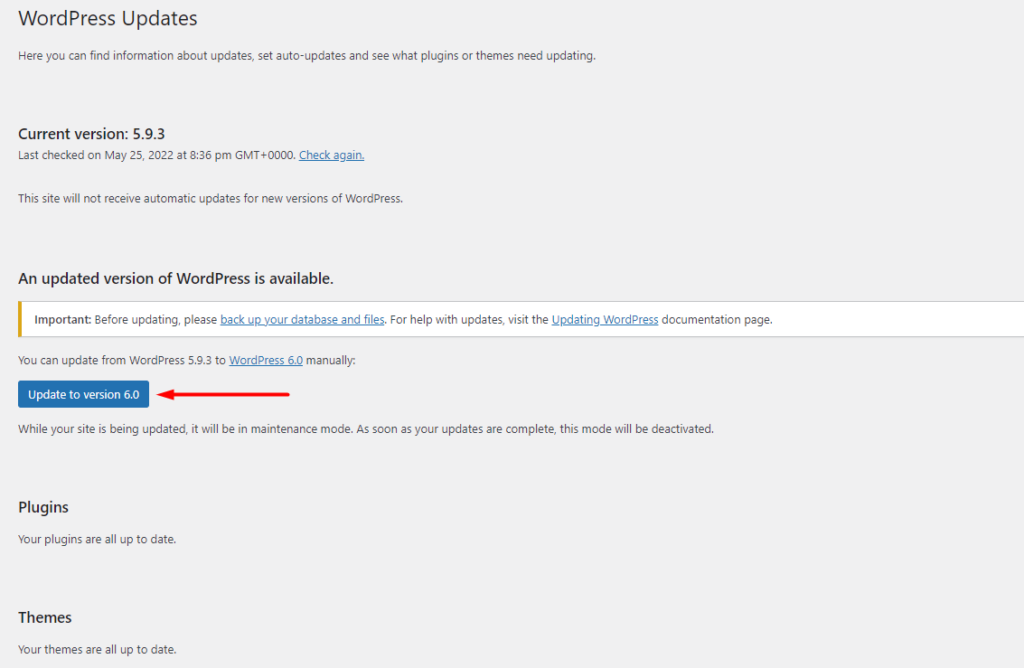
Нажмите кнопку «Обновить до версии 6.0», чтобы начать процесс обновления.
Затем WordPress загрузит и установит свою последнюю версию. В течение этого времени ваш сайт будет находиться в «режиме обслуживания».
После завершения обновления вы увидите экран приветствия WordPress 6.0, как показано ниже:
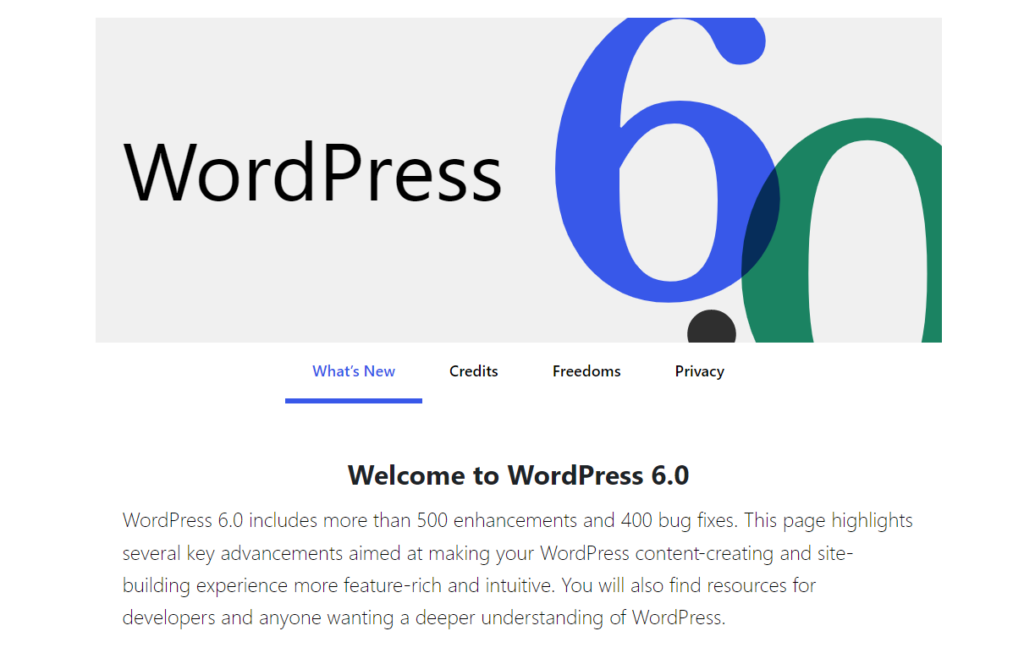
Функции, добавленные в WordPress 6.0
WordPress 6.0 привнес несколько приятных дополнений, тем самым улучшив общее взаимодействие с пользователем. Некоторые из этих функций, которые мы рассмотрим, включают:
- Глобальный переключатель стилей
- Шаблоны создания страниц
- Блокировка блокировки
- Расширенный выбор текста в нескольких блоках
- Дополнительные типы шаблонов
- Дополнительные основные блоки
- Блоки контейнеров на основе Flex
- Инструмент экспорта темы
- Дополнительные инструменты дизайна
- Улучшенная производительность
Глобальный переключатель стилей
Функция глобального переключения стилей в WordPress 6.0 позволяет авторам блочных тем добавлять в свои темы больше вариаций стилей. Они должны быть в виде вариаций .json и должны быть помещены в папку «styles» в теме.
Пользователи сайта также могут применить глобальный стиль всего одним щелчком мыши. Это связано с тем, что темы блоков, поддерживающие глобальные стили, теперь включают новую ссылку «Обзор стилей», при нажатии на которую отображается панель стилей.

Затем пользователи могут выбрать желаемый стиль и применить его одним щелчком мыши.
Тема Twenty Twenty-Two по умолчанию включает в себя ряд стилей. Ниже приведен пример того, как применяются стили:
Таким образом, стили, добавленные разработчиками в темы блоков, будут доступны пользователям при нажатии на ссылку «Обзор стилей».
Шаблоны создания страниц
Шаблоны — это набор блоков, формирующих предопределенные макеты, которые пользователи могут добавлять для создания красивых и сложных макетов на своих сайтах, а также изменять макеты по своему усмотрению. Они были представлены в WordPress 5.5.
Каталог шаблонов содержит ряд шаблонов, которые также доступны, когда на странице запускается модуль вставки блоков. Вот иллюстрация этого:
Однако создание шаблонов было возможно не для всех. В WordPress 6.0 теперь любой может стать дизайнером шаблонов. Все, что вам нужно, это учетная запись WordPress.org.
Новый инструмент Pattern Creator позволяет легко создавать, редактировать и отправлять разработанные блочные шаблоны.
Вот краткий обзор инструмента:
Блокировка блокировки
WordPress 6.0 представляет функцию блокировки блоков, которая позволяет вам блокировать блоки, чтобы предотвратить перемещение блока, удаление блока или даже и то, и другое. Как только блок заблокирован для предотвращения удаления, возможность удалить блок со страницы отключена.
Эта настройка блокировки доступна в параметрах блока, как показано ниже:
Блокировку блокировки также можно отключить с помощью пользовательских кодов. Ниже приведены несколько примеров сценариев, в которых вы можете включить или отключить блокировку блоков, а также коды, которые вы можете использовать:
1. Отключение блокировки постов и страниц
add_filter( 'block_editor_settings_all', function( $settings, $context ) { // Disable for posts/pages. if ( $context->post && $context->post->post_type === 'page' ) { $settings['canLockBlocks'] = false; } return $settings; }, 10, 2 );2. Включить блокировку блокировки только для определенного пользователя/пользователей
add_filter( 'block_editor_settings_all', function( $settings, $context ) { $user = wp_get_current_user(); if ( in_array( $user->user_email, [ '[email protected]' ], true ) ) { $settings['canLockBlocks'] = false; } return $settings; }, 10, 2 );3. Включите блокировку блокировки только для роли редактора и других ролей над ней.
add_filter( 'block_editor_settings_all', function( $settings, $context ) { // Allow for the Editor role and above - https://wordpress.org/support/article/roles-and-capabilities/. $settings['canLockBlocks'] = current_user_can( 'delete_others_posts' ); return $settings; }, 10, 2 );Расширенный выбор текста в нескольких блоках
В предыдущих версиях WordPress, если вы пытались выделить текст в двух разных блоках, это было невозможно. Например, если пользователь хочет выбрать определенный текст в двух блоках и скопировать его, это приведет к копированию всего текстового содержимого в блоках. Следовательно, копирование и вставка выбранного текстового содержимого редакторами было довольно сложной задачей.
Однако в WordPress 6.0 теперь это возможно. Теперь пользователи могут выбирать любой текст в нескольких блоках.
Ниже приведен пример иллюстрации по этому поводу:
Дополнительные типы шаблонов
WordPress 6.0 теперь предоставляет дополнительные шаблоны, которые могут использовать создатели сайтов.

Шаблоны включают в себя:
- Автор
- Категория
- Свидание
- Ярлык
- Таксономия
Доступ к этим шаблонам можно получить, нажав кнопку «Добавить новый» в разделе «Шаблоны» в редакторе.
Ниже приведена иллюстрация этого:
Дополнительные основные блоки
WordPress 6.0 поставляется с пятью новыми блоками, которые можно использовать в редакторе. Это включает:
Блок цикла запроса комментариев
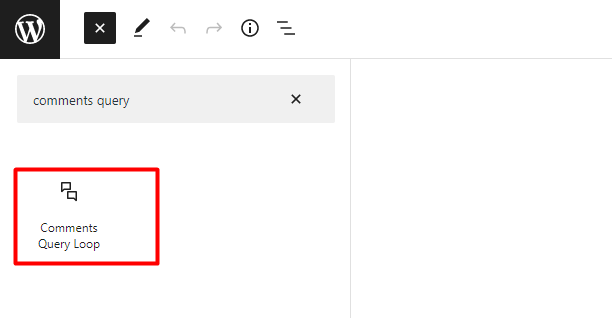
Цикл запроса комментариев является заменой блока комментариев к публикации.
Он также состоит из нескольких дочерних блоков, и каждый из этих дочерних блоков имеет параметры блока. Это позволяет легко настроить раздел комментариев по своему усмотрению.
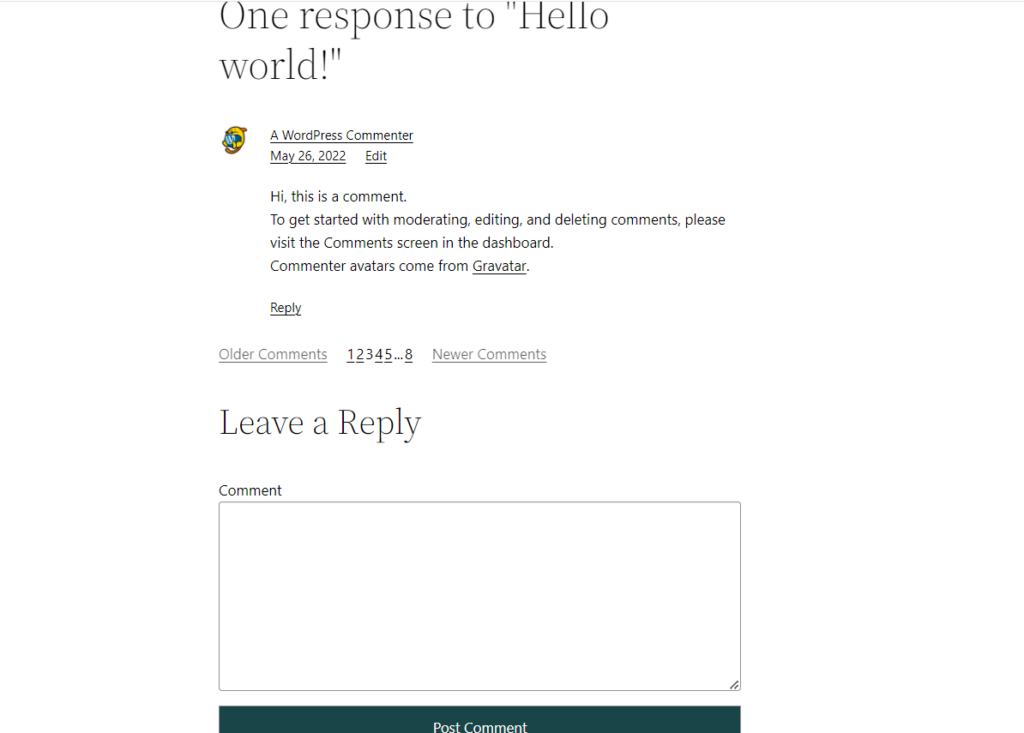
Некоторые из этих дочерних блоков включают заголовок комментария, имя автора комментария, содержание комментария, ссылку для ответа на комментарий, форму публикации комментариев.
Опубликовать биографию автора
«Биография автора публикации» — это блок, предназначенный для отображения биографии конкретного автора публикации.
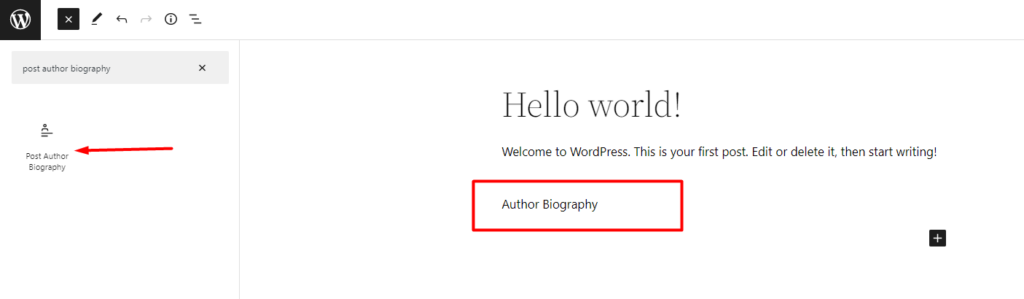
Чтобы блок был более применимым, его лучше использовать вместе с блоками автора поста и аватара.
Блок аватара
Новый блок «Аватар» используется для рендеринга изображения профиля пользователя.
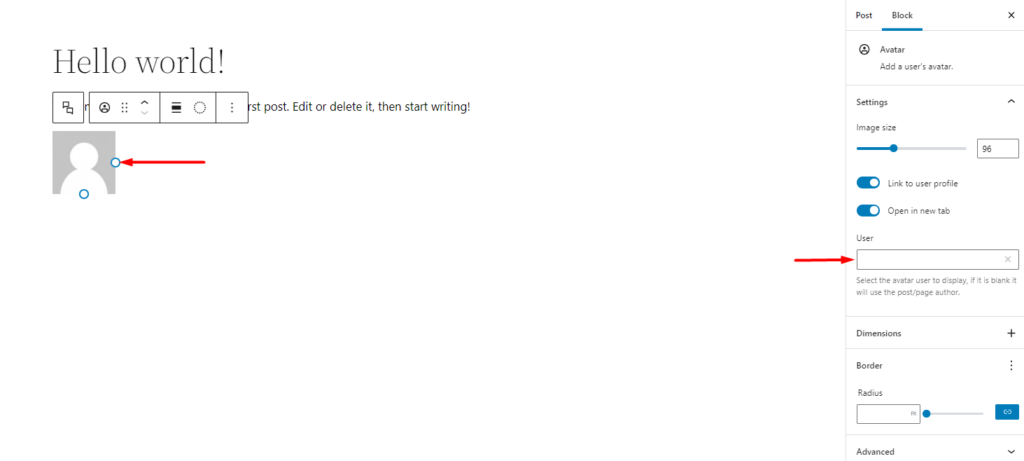
Вы можете установить блок для отображения изображения профиля текущего автора сообщения или любого другого пользователя.
Нет результатов в цикле запросов
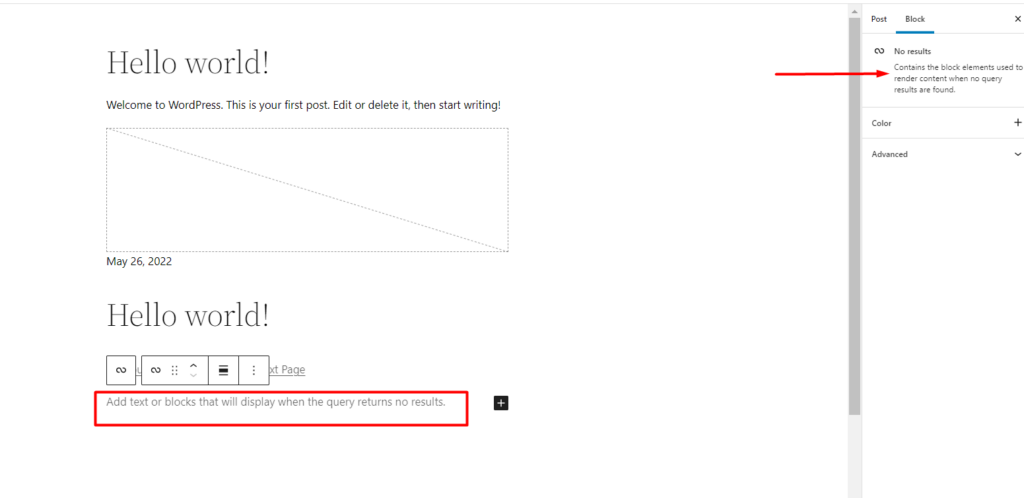
Блок «Нет результатов», используемый в блоке цикла запросов, используется для рендеринга текста или других блоков, когда нет результатов, возвращаемых циклом запросов.
Подробнее Блок
В предыдущих версиях WordPress «Читать далее» было частью блока «Отрывок сообщения». Из-за этого было немного сложно настроить ссылку «Читать дальше». В WordPress 6.0 «Подробнее» теперь является отдельным блоком.
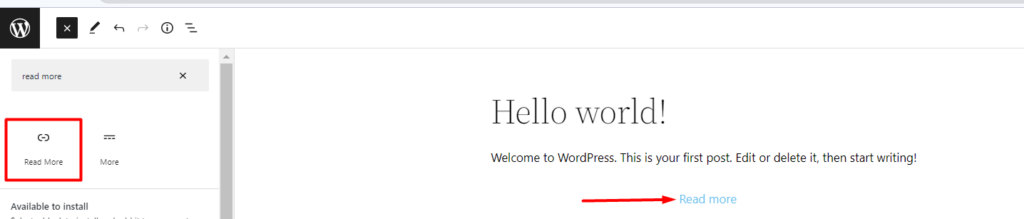
Блок «Подробнее» позволяет вам оформить ссылку «Подробнее», сделав ее немного более привлекательной и легко идентифицируемой в ваших сообщениях.
Блоки контейнеров на основе Flex
В последнее обновление также включена возможность создавать блоки контейнеров на основе Flex. Это позволяет пользователям складывать блоки вертикально или в ряд.
Контейнеры на основе Flex реагируют и, следовательно, могут подстраиваться под различные области просмотра. Вы также можете легко стилизовать их по своему вкусу.
Ниже приведена иллюстрация этого:
Инструмент экспорта темы
WordPress 6.0 включает новый инструмент экспорта, который позволяет вам экспортировать всю вашу тему, включая шаблоны, theme.json и стили, которые вы, возможно, применили. Поэтому теперь вы можете легко создать тему блока и поделиться ею при экспорте.
Это можно сделать в редакторе вашего сайта, нажав кнопку «Параметры», прокрутив до раздела «Инструменты», и здесь вы найдете ссылку «Экспорт», при нажатии на которую будет загружена ваша тема.
Ниже приведена иллюстрация этого:
Таким образом, с помощью этой функции вы можете создавать разные темы и использовать их в разных установках.
Подробнее об этой функции можно узнать по ссылке здесь.
Дополнительные инструменты дизайна
В WordPress 6.0 также есть множество улучшенных инструментов дизайна. Некоторые из них включают:
Поддержка пробелов в блоке галереи
В элементе «Галерея» теперь вы можете установить интервал между изображениями галереи. Ниже приведен пример иллюстрации:
Быстрое добавление внутренних ссылок
В WordPress 6.0 вы можете быстро добавлять внутренние ссылки на свой сайт. Этого можно легко добиться, добавив триггеры [[.
Ниже приведен пример иллюстрации этого:
Поддержка типографики в групповых блоках
Групповые блоки теперь поддерживают настройки типографики в WordPress 6.0. Это позволяет применять изменения типографики ко всей группе.
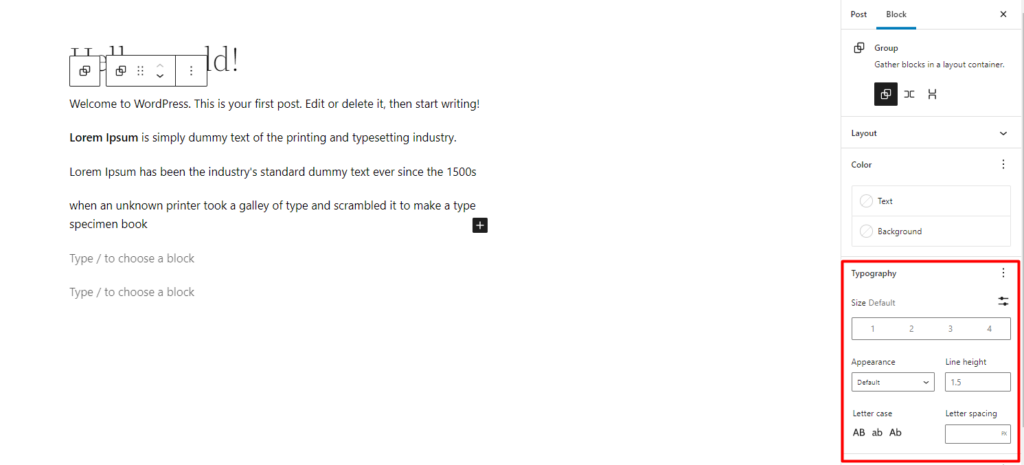
Блокировать множественный выбор
Выбор нескольких блоков теперь также возможен в WordPress 6.0 при использовании представления списка. Затем вы можете выполнить желаемое действие при выборе блоков, например удалить блоки, скопировать их или даже сгруппировать, среди прочих действий.
Ниже приведен пример иллюстрации:
Улучшенная производительность
Есть ряд улучшений производительности, таких как:
- Улучшения кэширования, которые позволяют пользователям очищать кэш времени выполнения для длинных процессов.
- Улучшения кэширования запросов терминов
- Повышение производительности для одиночных сайтов с большой базой пользователей
Вывод
WordPress 6.0 содержит множество дополнений, которые улучшают работу пользователей. Мы надеемся, что эта статья поможет вам определить некоторые новые функции в WordPress 6.0 и то, как вы можете их использовать.
В дальнейшем вы можете подумать об обновлении установки WordPress до версии 6.0, чтобы пользоваться этими новыми дополнениями и улучшениями.
